Arnold for C4D 10 【材质(四)】Hair Shader 毛发着色器
Posted
tags:
篇首语:本文由小常识网(cha138.com)小编为大家整理,主要介绍了Arnold for C4D 10 【材质(四)】Hair Shader 毛发着色器相关的知识,希望对你有一定的参考价值。
参考技术A标准毛发着色器需要与Arnold的曲线形状节点一起使用,在其他类型的形状上不能很好地工作。 其他像Lambert这样的着色器也可用于曲线,但不能准确地模拟毛发散射。
下面来看一下具体操作:
1、打开准备好的场景(其中模型来自预设);
2、为了更快速看到渲染结果,可以将头部模型隐藏,只留下头发。利用Arnold标签来实现隐藏:给头部模型添加Arnold标签(选中头部模型→右键→C4DtoA Tags→Arnold Parameters),取消勾选主菜单中相关选项,如下图:
给头发添加一个Arnold标签,强制其显示(否则头发会继承父级标签属性隐藏),同时也添加给其他两个毛发对象(按住Alt将标签直接拖拽到对象),方便后续调整;
3、在C4D中创建毛发对象时,会自动生成一个C4D默认毛发材质,C4D默认毛发材质控制着毛发的更多属性,比如弧度、长度等:
Arnold毛发着色器仅能够控制毛发的颜色、高光等部分属性,其他大部分属性还是由C4D默认材质控制,因此不要删除该材质,默认毛发材质与Arnold毛发着色器是可以同时存在的。
4、新建一个Arnold毛发着色器,并将其赋予给场景中所有毛发对象,开启IPR:
可以开启区域渲染,以加快渲染速度。
5、standard_hair的相关参数及作用效果:
【Weight】 控制整体毛发的亮度,增加毛发颜色;
【Color】 毛发的颜色。 控制毛发纤维内部的吸收,当光散射在毛发周围时头发呈现的颜色。 请注意,对于金色或亮色毛发,需要更高数量的镜面反射来获得准确的结果。
建议Color保持为纯白色,并改为使用Melanin控制,会更接近真实毛发效果。
也可以通过链接贴图改变毛发颜色。
【Melanin】 控制毛发中黑色素的量,用于产生自然的毛发颜色。 颜色的范围从金色(约0.2),到红色和棕色(约0.5),到黑色(1.0)。 如果使用纹理贴图控制毛发颜色,请将Melanin设置为0,并将贴图链接到base_color。
【melanin_redness】 控制毛发的红色程度,相对于棕色真黑素的量(0~1),较高的值会增加毛发中红色比例(如红色毛发):
【melanin_randomize】 随机化毛发纤维中黑色素的量,以改变头发颜色(0~1);
【Roughness】 控制头发镜面反射和透射的粗糙度。 较低的值可以提供更清晰、明亮的镜面高光,而较高的值则可以提供更柔和的高光。
部分人种头发建议值:
埃尔蒙特:2.8
欧洲浅棕色:2.9
欧洲深棕色:3.0
印第安:3.7
东亚:3.6
非洲裔美国人:2.3
更多可以查询: https://www.ncbi.nlm.nih.gov/pubmed/15037920
【Specular tint】 主要镜面反射贡献的比例,正片叠底(Multiply)主要镜面反射色彩;
对于真实和干净的毛发,建议将此值保留为默认值(1.0 /纯白色);当然你也可以调整数值满足特殊需要。
【Specular2 tint】 次级镜面反射贡献的比例,正片叠底次级镜面反射色彩。对于逼真且干净的毛发,应该将这种颜色设置为纯白色,以使底色呈现主要反射颜色。
一般来说,次级镜面反射相比较于主要镜面反射,光泽度更低。
【Transmission tint】 透射贡献的比例,用来增加透射色彩。对于逼真且干净的毛发,应该将这种颜色设置为纯白色,以使底色呈现透射颜色。
要查看transmission tint效果,需要一些背光,该选项允许光线透过毛发传递。
【Weight】 控制毛发漫射强度,0表示完全镜面散射,1表示完全漫散射。对于标准的真实毛发,不需要漫反射组件,肮脏或受损或化妆后的毛发效果近似于漫散射(即Weight值接近1).
【Color】 控制漫散射颜色。
【Weight】 控制Emission的整体强度。
【Color】 Emission的颜色
【Opacity】 毛发的透明度。默认设置为纯白色即完全不透明,为了渲染效率,多数情况下使用默认设置。适当降低透明度会使毛发看起来更加柔和自然,但是会增加渲染时间。如果使用,建议80%透明度。
另:如果未设置为纯白色,请务必在毛发对象的Arnold参数属性中关闭Opaque(不透明),否则Arnold将绕过任何与透明度相关的计算来优化渲染时间。
凡是要渲染透明/半透明对象,都务必要取消Opaque。
P.S.该参数效果在物理上是不正确的,仅为达到一些特殊的艺术效果。
【Indirect diffuse】 仅从间接光源接受到的漫反射的量。值大于1将不不符合物理真实。
【Indirect specular】 仅从间接光源接受到的镜面反射的量。值大于1将不不符合物理真实。
【Extra depth】 额外增加毛发着色器的镜面射线深度。
对于金色或浅色毛发,必须使用大量的镜面反射来精确模拟多次散射,如果增加全局镜面反射电脑hold不住,就可以使用此组件——在渲染时不用增加全局光照采样深度即可正确渲染,以便节约渲染时间。
6、毛发渲染非常耗能,以上参数如果条件允许,大家可以多渲染几张图对比一下效果。笔记本会有些无能为力,用笔记本的童鞋看不到应该呈现的效果,别着急,多等会儿可能就出现了。配置高的台式机(比如吃鸡流畅的那种)渲染起来就没那么揪心。
7、毛发当然也可以用贴图来控制,贴图控制方法和以上课程讲过类似,不多赘述,不是很懂的童鞋请自行翻看前几期教程,有很详细的讲解→传送门: C4DtoA教程专辑
这张彩虹渲染出来的效果。。enmmmm。。。杀马特了解一下?
旧版的Arnold毛发着色器有很多不一样的地方,是的,我不想讲了,你们还是用新的吧。
我现在用的版本是C4DtoA 2.2.2.3 for R19。
最后,划重点!不要忘记你还可以修改C4D默认毛发材质的各项参数~~ 长发飘飘不是梦 ~ 乡村托尼在等你 ~~
本篇,就酱。
Unity3D材质 Material ( 材质简介 | 创建材质 | 设置材质属性 | 对 3D 物体应用材质 | 资源拖动到 Inspector 检查器中的 Material 属性中 )
文章目录
一、材质 Material 简介
材质 Material 用于描述 3D 物体的 表面细节 :
- 颜色 : 物体的颜色
- 金属 : 物体是否是 金属材质
- 光滑度 : 物体是 光滑还是粗糙
- 透明度 : 物体的透明度是 透明 | 半透明 | 完全不透明 ;
- 凹凸 : 物体表面 是否有 凹陷 | 凸起 ;
二、创建材质
在 Unity 中 , 材质 是一种资源 , 在 Project 工程文件窗口 中的 Assets 目录 下进行管理 ;
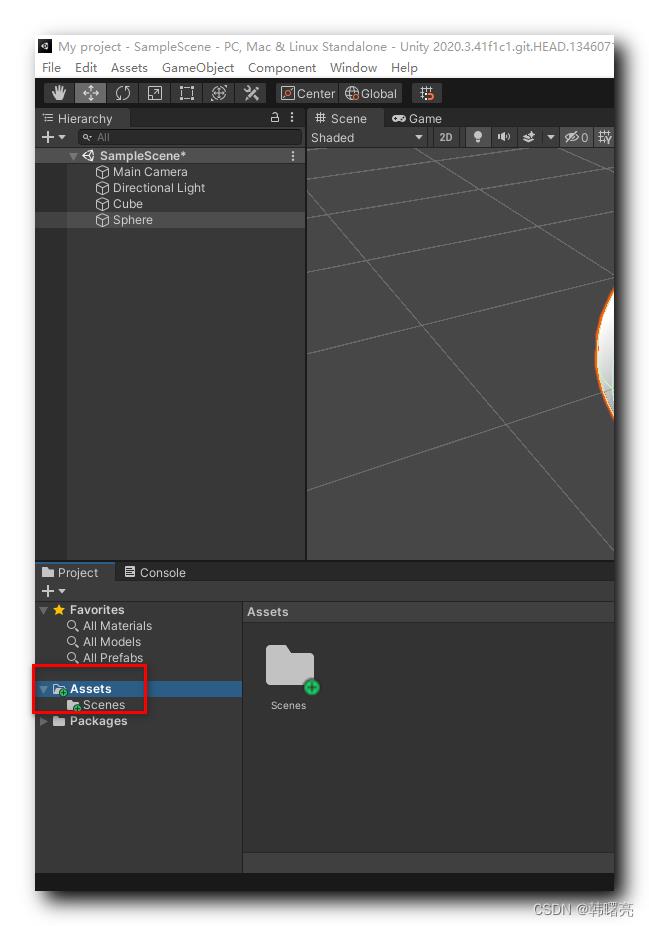
C# 脚本 , 图片 , 3D 模型 , 贴图 , 材质 等资源都放在 " Project 工程窗口 | Assets " 中 ; 这些资源都是通过 目录 进行管理 , 在 Project 文件窗口 中 , 选中 Assets , 然后在右侧窗口 空白处 , 点击鼠标右键 , 在弹出的菜单中选择 " Create | Folder " 选项 ;

将新创建的目录命名为 " Material " 目录 , 用于存放材质资源 ;
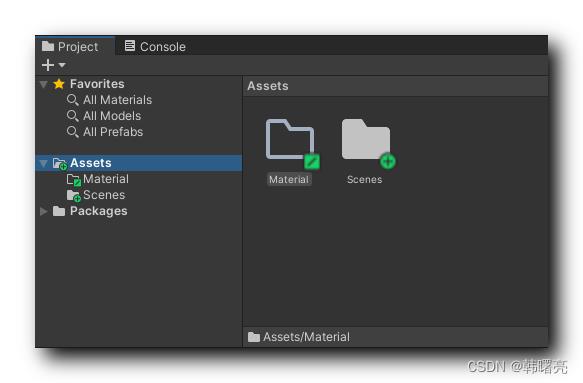
进入 " Material " 目录 , 右键点击 Assets>Material 界面空白处 , 在弹出的菜单中选择 " Create | Material " 选项 ,

三、设置材质属性
选中该材质 , 可以在右侧 Inspector 检查器窗口 , 查看其属性 ;

其中 " Albedo " 属性设置的是材质的基础颜色 ,

点击颜色框 , 弹出如下对话框 , 选择设置为绿色 ;

关闭上述对话框 , 该创建的材质 , 就变成了绿色 ;
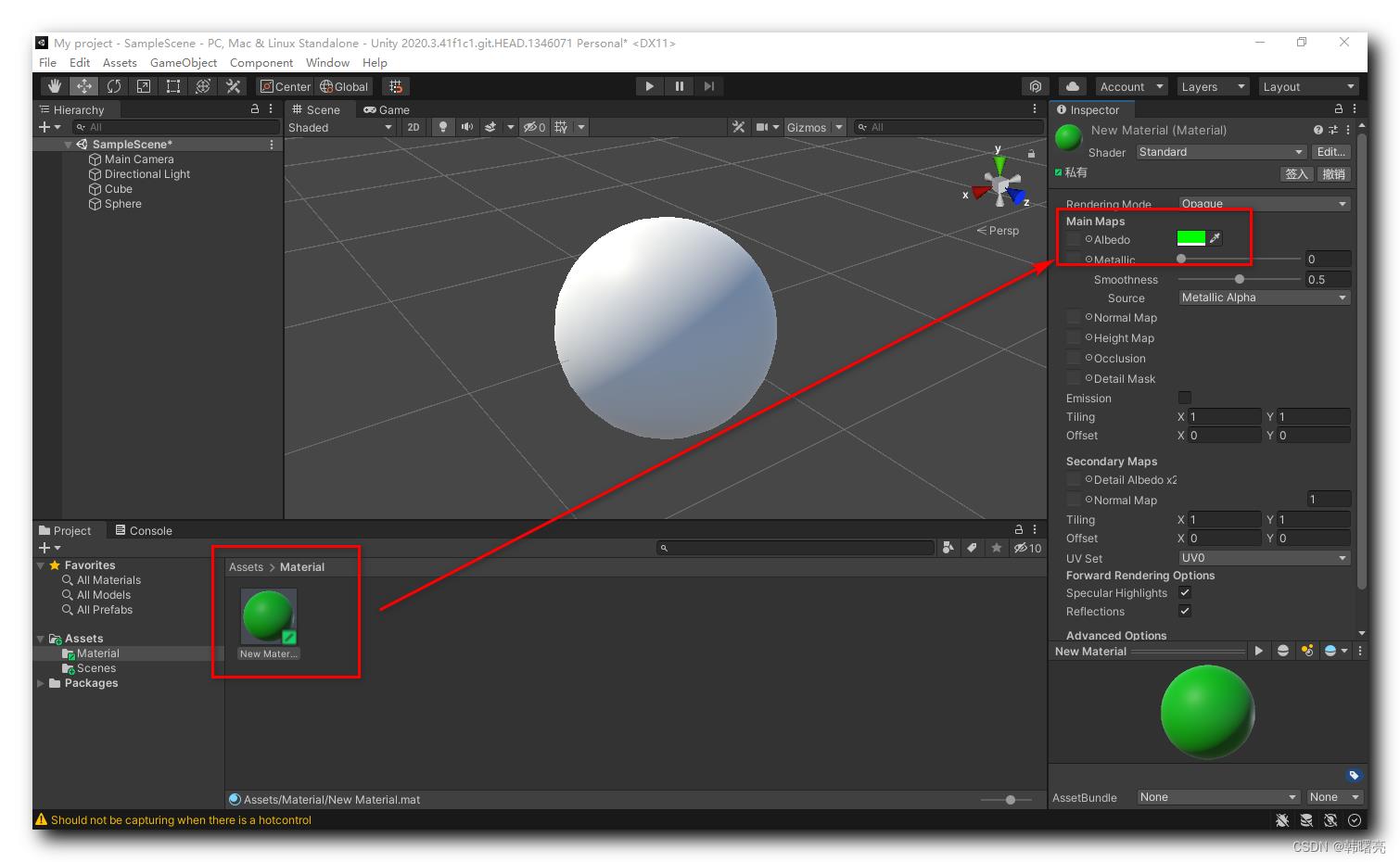
四、对 3D 物体应用材质
在 Project 文件窗口 中 , 鼠标左键 按住材质文件 , 直接拖到 Scene 场景窗口 中的 游戏物体 GameObject 上 , 就可以直接应用该材质 ;

五、资源拖动到 Inspector 检查器中的 Material 属性中
选中添加材质的 物体 , 在 Inspector 检查器窗口 中可以查看该物体的属性 , 其中 Mesh Filter 组件中显示的是 当前物体 的 网格数据 ;

Mesh Render 组件 用于设置 物体 渲染相关属性 , 其中的 Material 中设置的就是当前物体使用的材质 ;
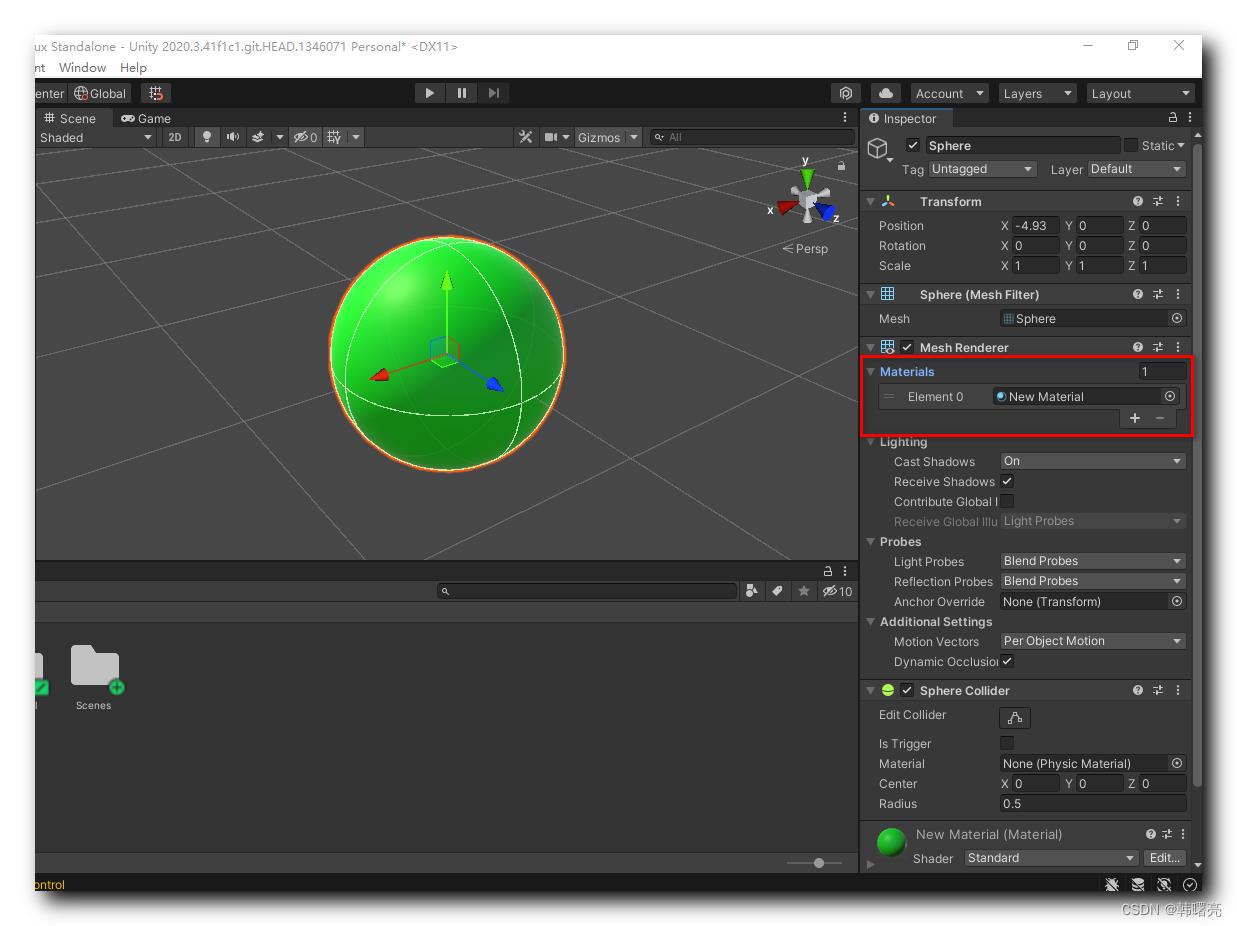
此处可以将 Project 文件窗口 中的 材质 资源 , 拖动到 Inspector 检查器 中的 Material 属性中 ;

以上是关于Arnold for C4D 10 【材质(四)】Hair Shader 毛发着色器的主要内容,如果未能解决你的问题,请参考以下文章